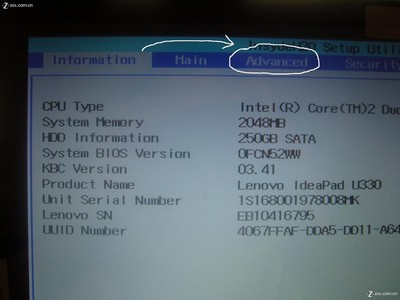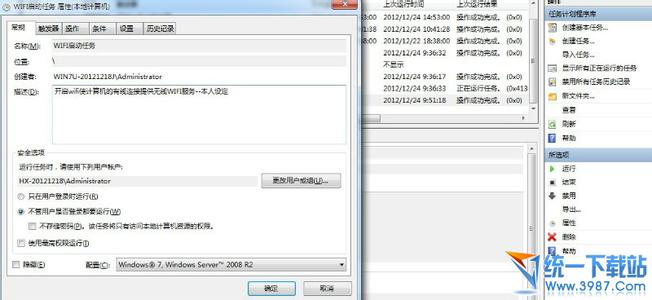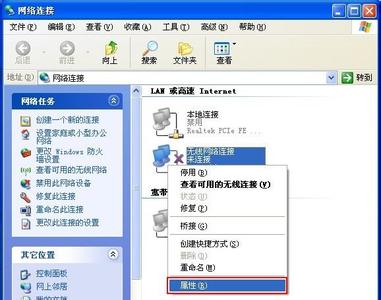WIN7系统自带有虚拟WIFI功能,那么如何设置呢?要实现WIN7共享WIFI上网需要满足的条件有:
1、 电脑可以上网,是装WIN7系统
2、 电脑有无线网线
下面是详细的设置开启WIFI步骤:
第一步:按”WIN+R”,调出运行对话框 ,在对话框中输入CMD,如下图片
按确认后会弹出命令提示符窗口,如下图片
第二步:在命令行中输入:netsh wlan set hostednetwork mode=allow ssid=WIN7key=ghost519com(ssid的后面是用户名,key后面是密码,注:无线网络密码,8个以上字符)

第三步:这时在桌面右击“网络”,打开“网络和共享中心”――点击左边“更改适配器设置”看看是不是多了有多出的这一项“Microsoft Virtual WiFi Miniport Adapter”这个链接,这时选择你目前所连接的网络连接,然后右键,打开“属性”,选择“共享”,勾选“允许其它网络用户通过此计算机的internet连接来连接(H)“,在下面找到Microsoft Virtual WiFi Miniport Adapter网卡,然后点确定。
win7 wifi热点设置共享的方法_win7热点
第四步:在命令行中输入: netsh wlan start hostednetwork ?。
这就大功造成了,此时你就可以用无线网了。用手机搜索下WIFI,找到刚才新建的无线名称,输入密码就可以 上网了。
注:操作只对本次有效果,关机重启电脑后要重复上面操作才可以设置win7共享wifi。
 爱华网
爱华网